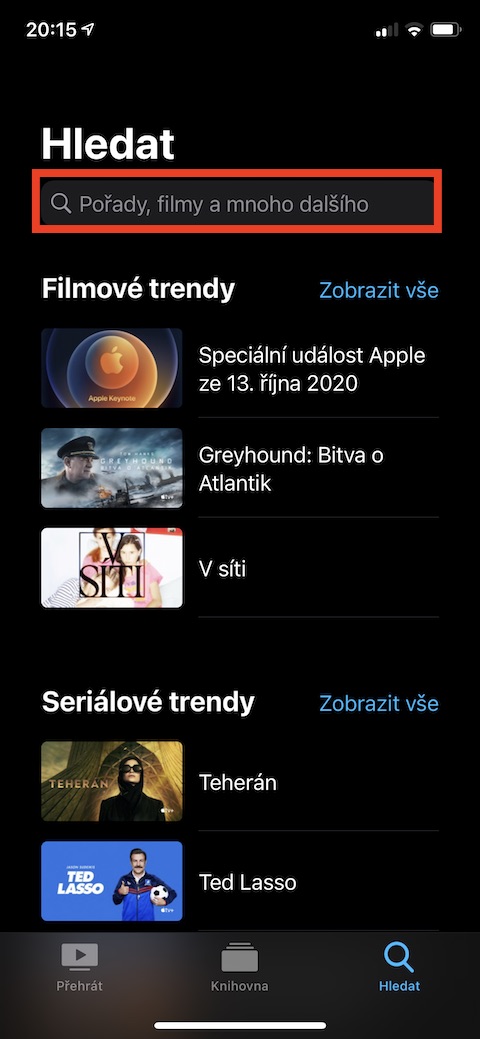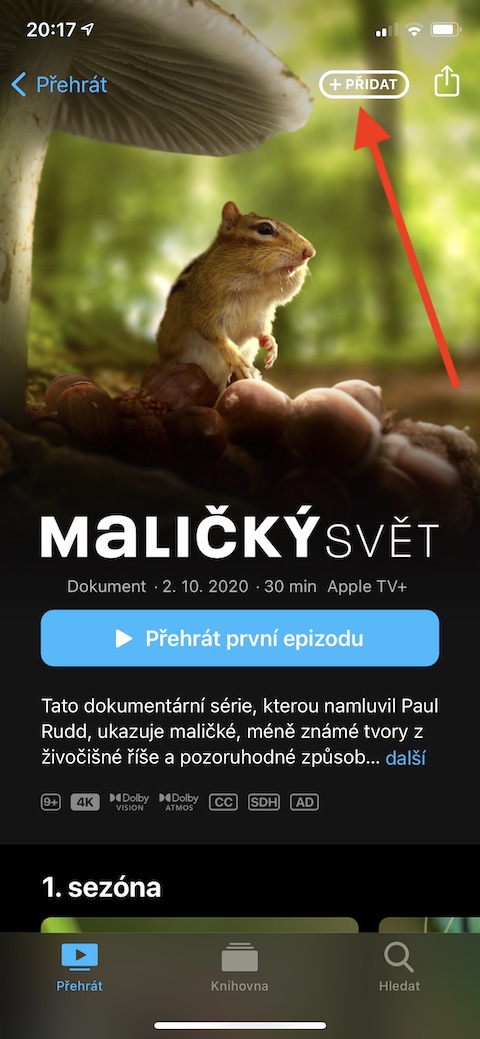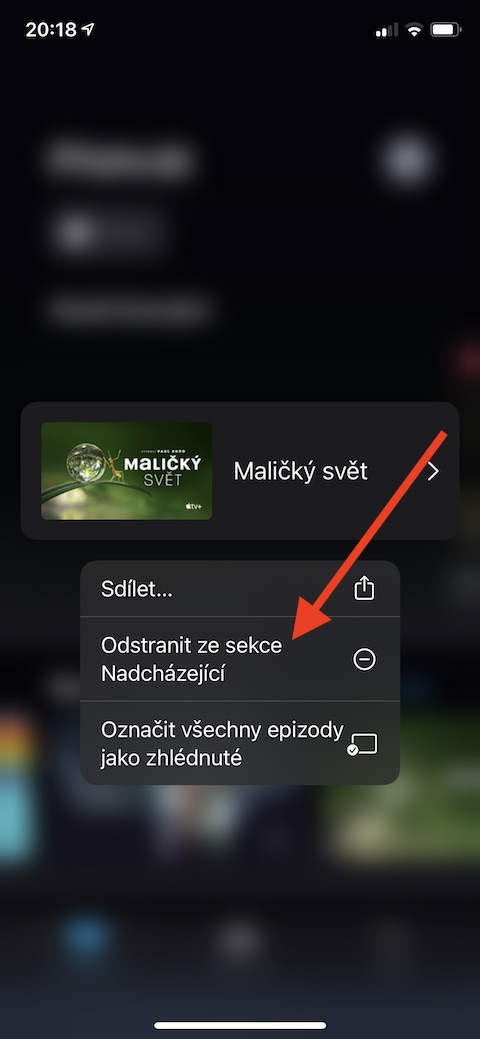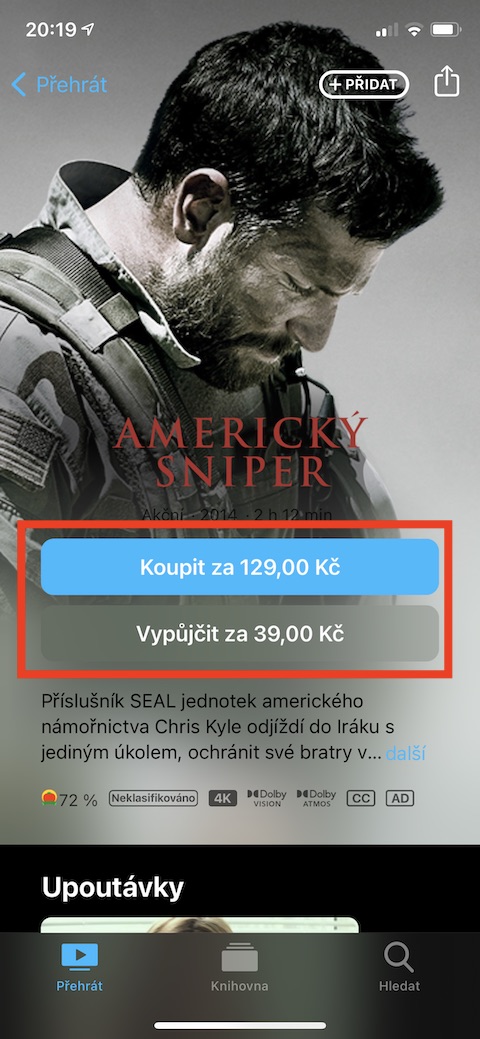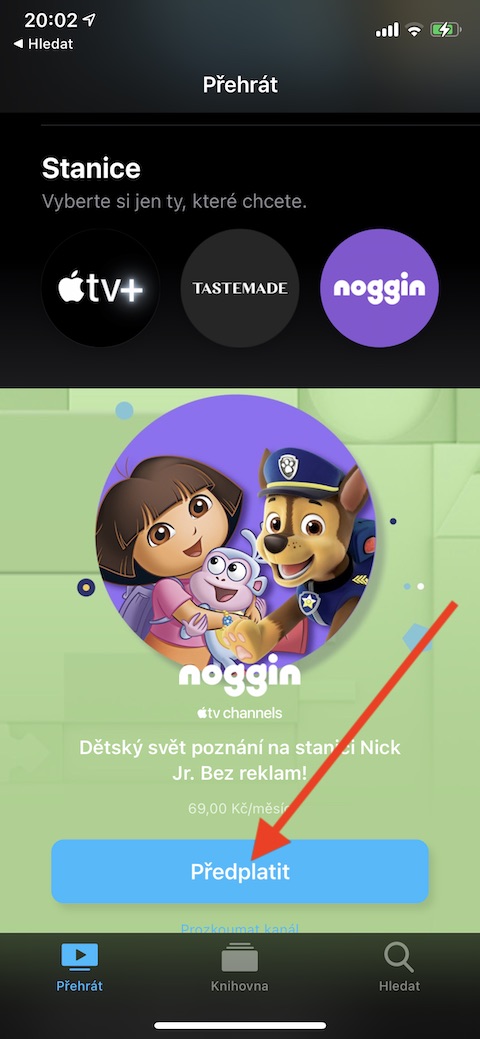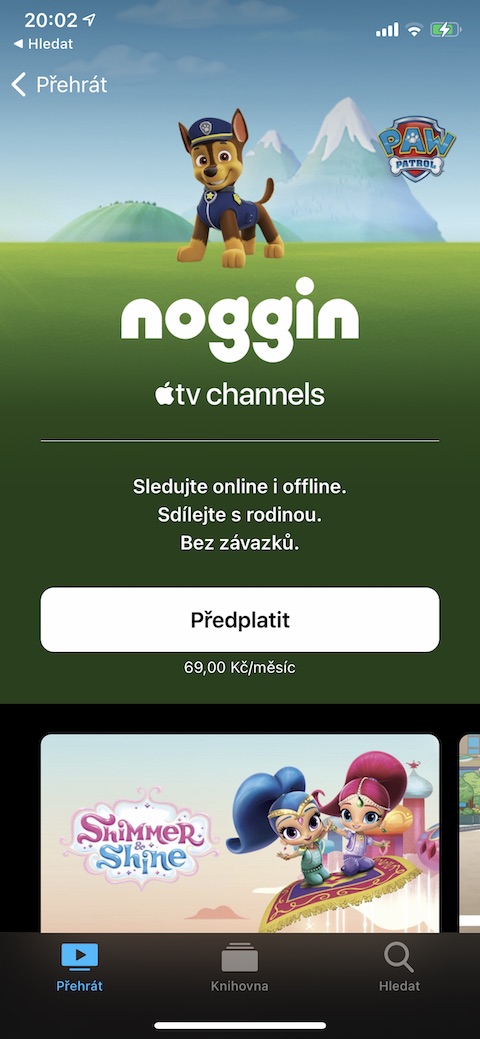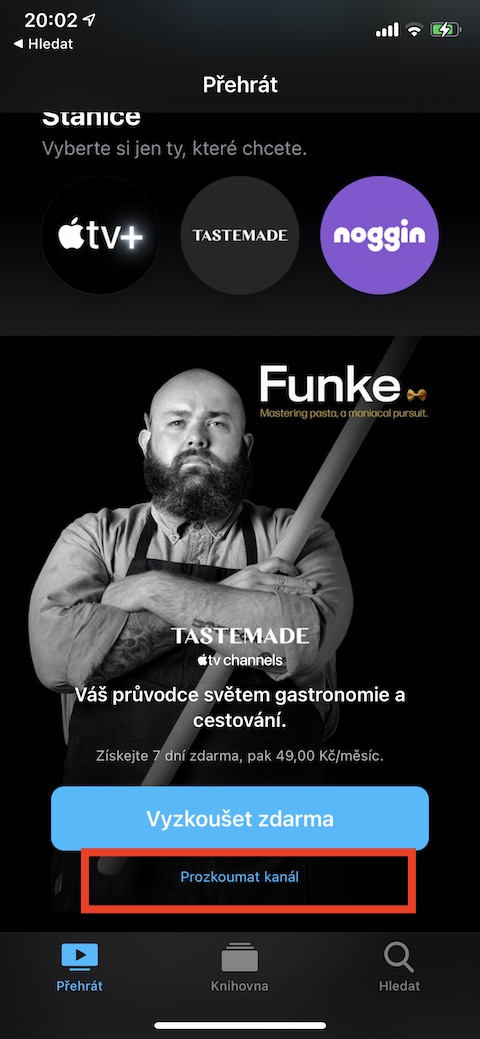Apple のネイティブ アプリに関する定期シリーズの今日の回では、iPhone TV アプリを取り上げます。セットアップと操作はそれほど難しくありませんが、初心者ユーザーは間違いなく私たちの指示を歓迎します。
かもしれない 興味がありますか

その名前にもかかわらず、TV アプリは Apple TV+ ストリーミング サービスのオリジナル コンテンツを再生するだけでなく、iTunes ライブラリの映画やその他のコンテンツも再生します。ただし、ここでさまざまな放送局を購読することもできます。テレビで利用できる放送局の概要を確認するには、ディスプレイを一番下までスクロールすると、利用可能な局のリストが表示されます。 「チャンネルを探索」をクリックすると、そのコンテンツに関する詳細情報が表示されます。また、選択したチャンネルを 7 日間無料で試すこともできます。
TV アプリのメイン画面 (左下隅の [再生] をタップした後) には、さまざまなパネルが表示されます。今後のセクションには、最近追加または購入したタイトル、視聴したシリーズのエピソード、その他のコンテンツが含まれているため、どこからでも簡単に選択できます。やめた。 「What to Watch」パネルには、推奨コンテンツが含まれています。 TV アプリケーションは iTunes に接続されているため、iTunes からの映画の予約注文、興味深いイベント、パッケージ、またはテーマ別映画のオファーに関する推奨事項も表示されます。個々のタイトルをクリックすると詳細情報が表示されます。キューからタイトルを削除するには、項目を長押しして、「今後のセクションから削除」を選択します。 Apple TV+ サブスクリプションをお持ちの場合は、タイトルをタップしてから「再生」をタップすることでコンテンツの再生を開始します。iTunes のコンテンツの場合は、タイトルをタップし、購入またはレンタルを選択し、支払いを確認する必要があります。映画をレンタルした後、30 日以内に初めて映画を再生できます。初めて映画を開始すると、48 時間のレンタル期間が終了するまで何度でも再生できます。レンタル期間が終了すると動画は削除されます。